I migliori trucchi e consigli per il vostro Samsung Galaxy J3, J5 e J7 (2017)

Tutti gli smartphone hanno la loro parte di funzioni nascoste o, almeno, difficili da trovare per l'occhio del principiante inesperto. Se le persone più esperte, che sono curiose e amano il fai da te, amano scavare nelle viscere del dispositivo per trovarle, altri non hanno questa pazienza e preferiscono cercare l'elenco su internet. Ecco il nostro: vi presentiamo i trucchi e i consigli per i vostri Samsung Galaxy J3, J5 e J7 (2017).
Samsung Galaxy J7 (2017)
Disattivare l'Always On Display
Questo trucco è un vero classico per i dispositivi Samsung. Per impostazione predefinita il produttore attiva la modalità Always On Display, una funzione che consente di visualizzare a schermo spento la data, l'ora, la percentuale della batteria e le icone di notifica.
Questa modalità schermo può essere fastidiosa, ma non preoccupatevi, si può configurare. Per fare questo, è sufficiente andare nelle impostazioni e digitare Always On Display nella ricerca in alto sullo schermo. È quindi possibile modificarne l'aspetto (ad esempio mettendo un orologio analogico) o disattivare completamente la funzione.
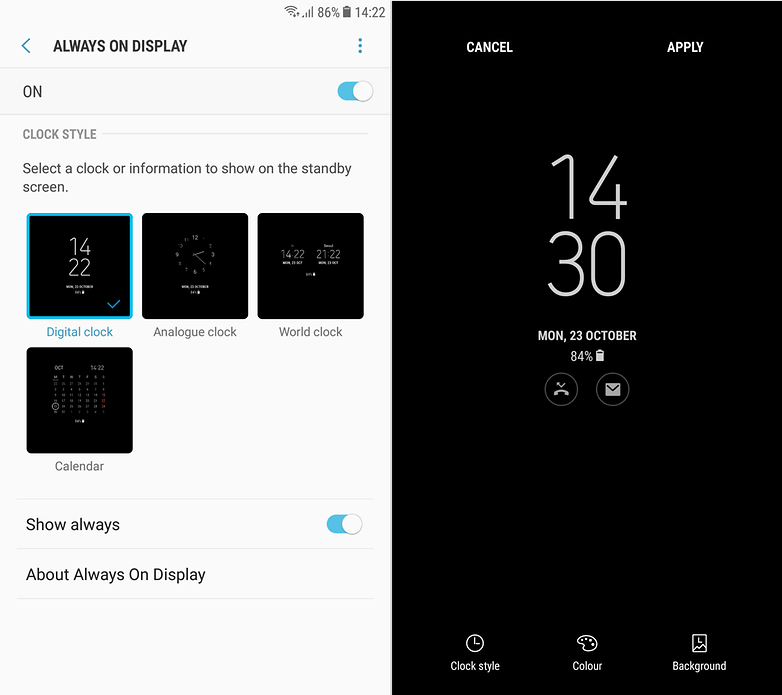
Samsung Galaxy J3 (2017) & J5 (2017) & J7 (2017)
Uso della modalità ad una sola mano con il pulsante Home
Il Galaxy J7 è lontano da quello che si potrebbe chiamare uno smartphone compatto. Ha un display dalla diagonale di 5,5 pollici e usarlo con una mano è difficile, se non impossibile per alcuni. Fortunatamente Samsung ha pensato a questo tipo di utenza offrendo una modalità ad una sola mano. Meglio ancora, è possibile configurare il pulsante Home per adattare le dimensioni dello schermo.
Entrate nelle impostazioni, cercate funzioni avanzate e premete Modalità ad una mano. Selezionate Tasto. Ora, facendo 3 tocchi successivi sul tasto Home, si accede alla modalità. Utilizzando una freccia, è possibile scegliere di posizionarla sul lato dello schermo che preferiamo.
Attivare la modalità semplice
Questa funzione, così comoda per alcune persone, è disponibile sugli smartphone Samsung da un po' di tempo oramai, ma non tutti la conoscono. È vero che la maggior parte degli utenti vogliono utilizzare il telefono senza questa modalità, ma alcuni, riluttanti ad utilizzare la tecnologia o anche tecnofobici, vogliono semplicemente uno schermo con le funzioni di base su di esso, senza imbarazzarsi con i diversi desktop e i (troppi) collegamenti che trovano inquietanti.
Per attivare la modalità semplificata è necessario andare nelle impostazioni del display. Poi basta selezionare Modalità semplice e il gioco è fatto.
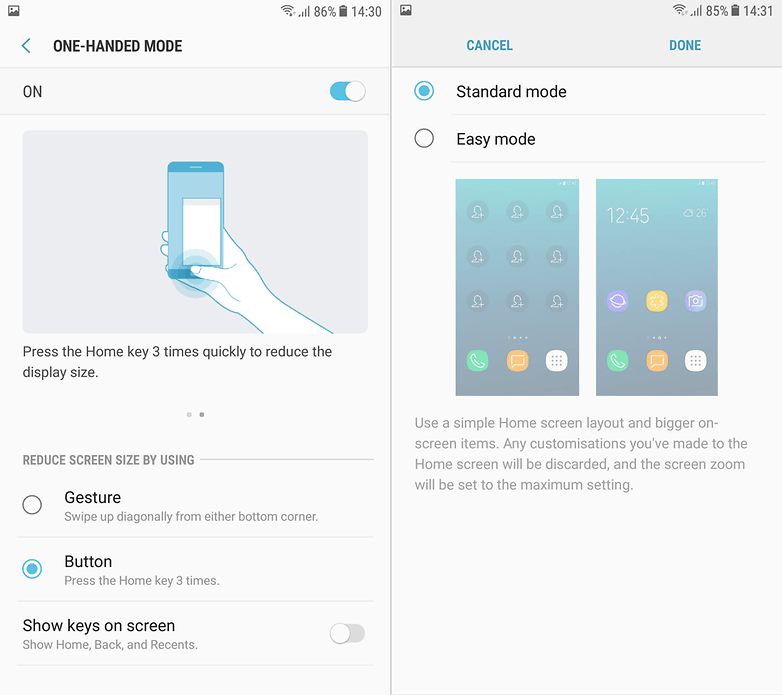
Testare il corretto funzionamento del dispositivo
È facile vedere se il dispositivo funziona bene o meno, ma a volte, dopo una caduta o dopo aver preso dell'acqua, può essere necessario fare qualche test. Basta inserire il codice *#0*# nell'app telefono e sarete in grado di accedere a diversi tipi di test, che vanno dal display a colori al riconoscimento del touch.
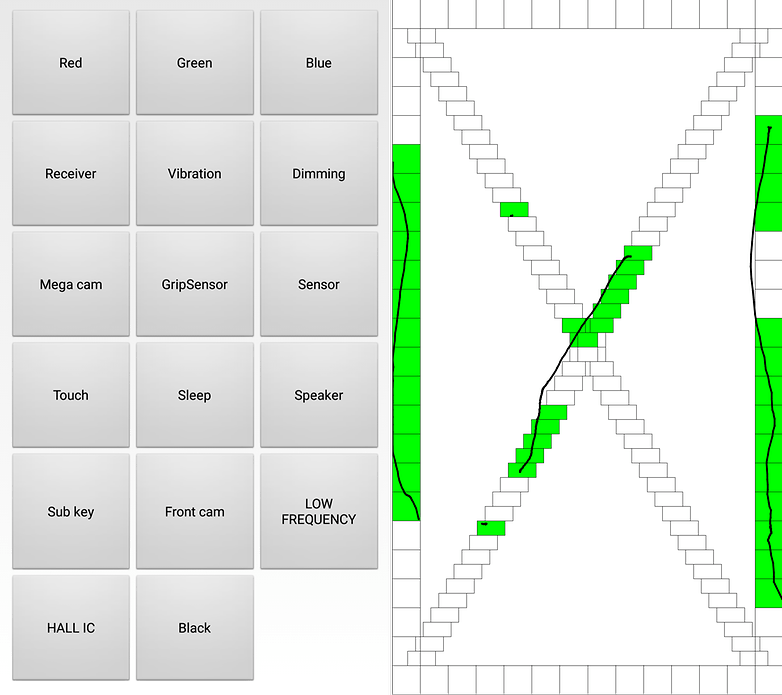
Scattare le foto senza toccare lo schermo
A volte abbiamo bisogno di scattare una foto velocemente e nel tempo usato per sbloccare lo smartphone, premere l'icona della fotocamera e il pulsante di scatto, l'occasione potrebbe essere già svanita. Fortunatamente i produttori hanno pensato a tutto e stanno proponendo modi più semplici per aprire la fotocamera e scattare una foto.
Su questo J7 e, in generale, su tutti gli smartphone Samsung, basta toccare due volte il pulsante Home per aprire la fotocamera e utilizzare uno dei tasti del volume per scattare la foto. Semplice, non è vero?
Attivare la modalità multifinestra
Questa modalità è ben nota agli utilizzatori abituali di Android, ma i novizi non necessariamente la conoscono e questo è un peccato perché può essere molto pratica. Per poter visualizzare due applicazioni contemporaneamente (una nella parte superiore dello schermo, l'altra nella parte inferiore), è necessario passare alle impostazioni, funzioni avanzate, multischermo e attivare Usa pulsante Applicazioni recenti.
Quindi vi basterà aprire un'applicazione e premere a lungo il tasto multitasking (a sinistra del pulsante Home). Il vostro schermo sarà diviso in due parti. Potrete caricare nel campo libero l'altra applicazione che volete aprire ma attenzione, non tutte supportano questa modalità.
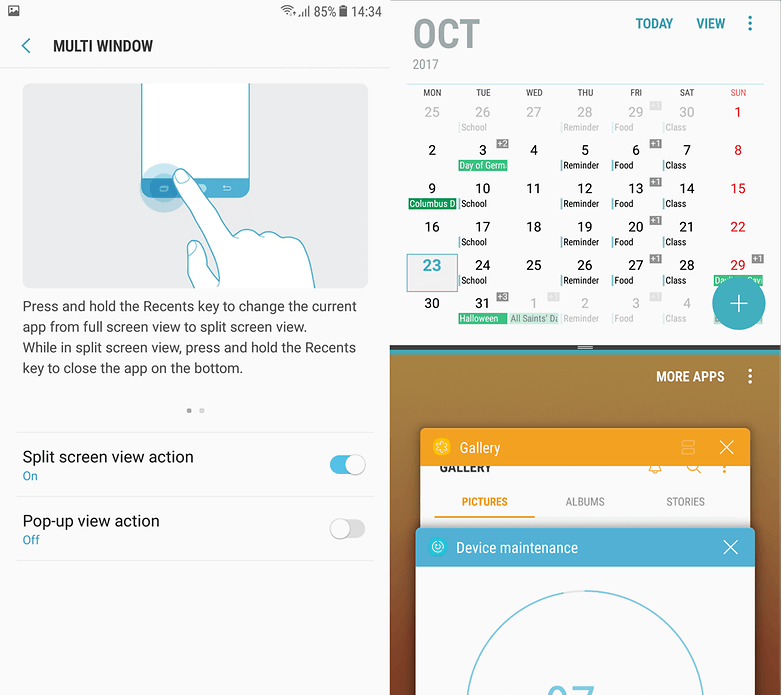
Utilizzare due account diversi su Whatsapp
Grazie alla funzionalità Dual Messenger potrete utilizzare due diversi account per le più famose applicazioni social e di messaggistica come Facebook e Whatsapp. E' una funzionalità incredibilmente comoda soprattutto utilizzando le versioni Duos di questi dispositivi che supportano il Dual-SIM. In questo modo potrete utilizzare entrambi gli account di Whatsapp delle vostre due SIM sullo stesso telefono o addirittura due profili Facebook senza dover effettuare continuamente il logout ed il successivo login.
Per farlo vi basterà recarvi nelle Impostazioni, Funzioni Avanzate e infine in Dual Messenger. Qui vedrete una lista di app supportate (se installate) e potrete eseguire la procedura di attivazione del secondo account.
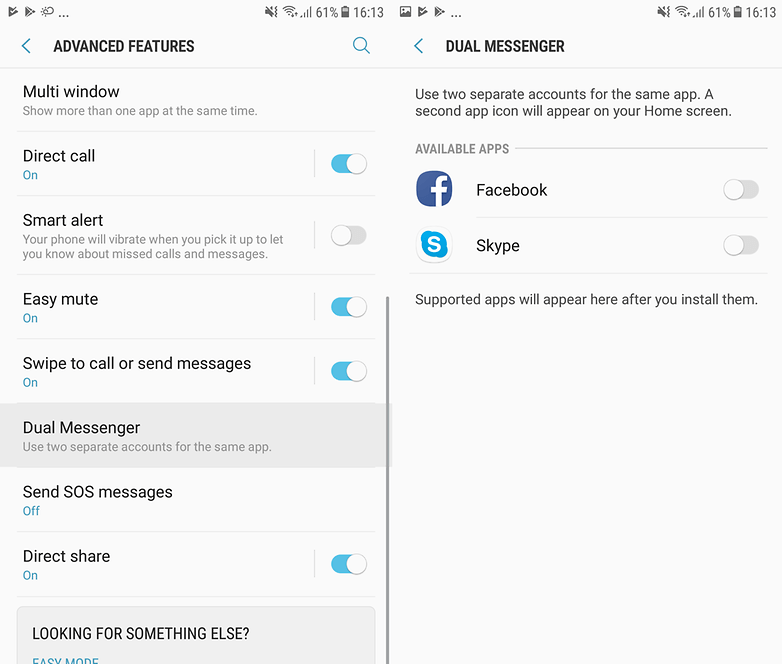
Conoscete altre funzioni interessanti su questi dispositivi?

